Vous pouvez ajouter des fichiers à OneDrive de nombreuses façons et y accéder où que vous soyez.

Utilisation du site web OneDrive
Selon le navigateur web que vous utilisez, vous pouvez charger des fichiers d' 250 Go de taille. (Cette limite s’agit d’un fichier, non d’un total).
Remarque : Pour le transfert de fichiers importants ou d’un grand nombre de fichiers, nous vous recommandons d’ajouter les fichiers à l’application de bureauOneDrive plutôt que d’utiliser le bouton Télécharger sur le site web.
-
Sur le OneDrive web,connectez-vous avec votre compte Microsoft, puis accédez à l’emplacement où vous souhaitez ajouter les fichiers.
-
Sélectionnez Télécharger.
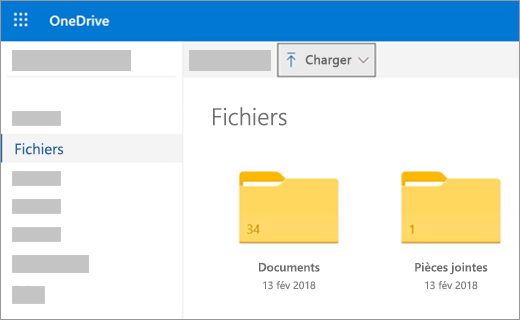
-
Sélectionnez les fichiers à charger, puis Ouvrir.
Conseils :
-
Vous pouvez également faire glisser des fichiers directement sur votre site web à partir de l’Explorateur de fichiers ou du Finder Mac sur OneDrive web.
-
Dans le navigateur Google Chrome ou Microsoft Edge, vous pouvez également charger des dossiers à partir de l’option Dossier du menu Télécharger, ou faire glisser des dossiers vers le site web.
-
Découvrez comment organiser et rechercher des photos dans OneDrive.
Utiliser l’Explorateur de fichiers ou le Finder Mac pour copier ou déplacer des fichiers vers OneDrive
Vous pouvez copier ou déplacer des fichiers entre des dossiers dans OneDrive dossiers ou à partir d’autres dossiers sur votre ordinateur. (Lorsque vous déplacez des fichiers d’autres dossiers de votre ordinateur vers un dossier OneDrive, vous les supprimez de votre ordinateur et les ajoutez à OneDrive.)
Pour l’Explorateur de fichiers et le Finder Mac, si vous voulez copier l’élément au lieu de le déplacer, cliquez avec le bouton droit sur le fichier ou dossier et sélectionnez Copier,puis ouvrez le dossier OneDrive (ou sous-dossier), puis cliquez avec le bouton droit sur > Coller une copie de l’élément dans OneDrive.
Pour déplacer un fichier à l’Windows explorateur de fichiers, faites glisser des fichiers de la liste de fichiers du volet droit vers OneDrive dans le volet gauche.
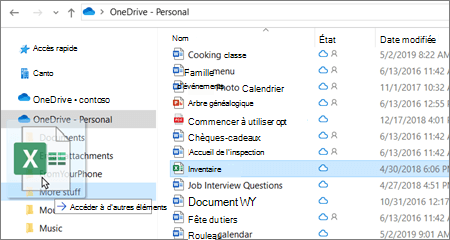
Pour déplacer un fichier à l’aide du Finder Mac, faites glisser des fichiers de la liste de fichiers du volet droit vers OneDrive dans le volet gauche (si OneDrive sont répertoriés ici sous Favoris). Après quelques instants, Finder affiche vos fichiers et dossiers OneDrive existants dans le volet droit, et vous pouvez faire glisser le fichier dans le sous-dossier de votre choix.
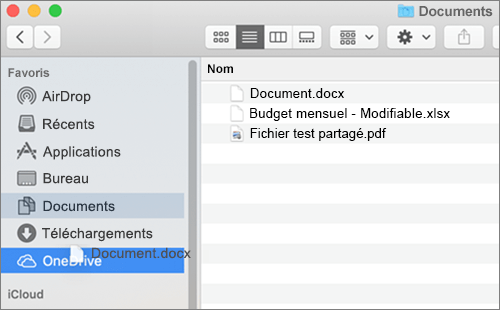
Dans Windows 10
Dans les nouvelles installations de Windows 10, les fichiers sont enregistrés dans OneDrive par défaut pour la plupart des utilisateurs éligibles, plutôt que sur leur PC. Les utilisateurs peuvent ainsi accéder à ces fichiers à partir de n’importe quel appareil pouvant se connecter à Internet, et ils sont protégés si votre ordinateur venait à être endommagé. Vous pouvez modifier vos paramètres d’enregistrement par défaut à tout moment. Découvrez comment définir l’emplacement d’enregistrement de vos fichiers ou déplacer vos fichiers vers OneDrive.
Dans Windows 8.1 ou Windows RT 8.1
Vous pouvez ajouter automatiquement des fichiers et dossiers à OneDrive depuis votre PC sans accéder au site web OneDrive. La taille des OneDrive de cette façon peut 250 Go taille réelle. (Si vous vous connectez avec un compte professionnel ou scolaire, la taille de fichier maximale est 15 Go.)
Vous pouvez procéder à l’enregistrement directement dans OneDrive à partir de fichiers Microsoft Office (par exemple, documents Word et feuilles de calcul Excel), de fichiers PDF et d’autres documents. Si votre PC est équipé d’un appareil-photo intégré, vous pouvez enregistrer automatiquement des copies des photos que vous prenez directement dans OneDrive afin de disposer d’une copie de sauvegarde en permanence. Pour vérifier que votre PC est configuré pour procéder automatiquement à l’enregistrement, consultez vos paramètres OneDrive.
-
Effectuez un mouvement de balayage à partir du bord droit de l’écran, puis appuyez sur Paramètres et sur Modifier les paramètres du PC. (Si vous utilisez une souris, pointez dans le coin inférieur droit de l’écran, déplacez le pointeur vers le haut, cliquez sur Paramètres, puis cliquez sur Modifier les paramètres du PC.)
-
Pour les documents, sélectionnez OneDrive,puis activer l’option Enregistrer les documents OneDrive défaut.
-
Pour les photos, sélectionnez Pellicule,puis choisissez Télécharger photosde bonne qualité, ou pour des copies de résolution supérieure, choisissez Télécharger photos de qualité supérieure.
Lorsque vous déplacez des fichiers, vous les supprimez de votre PC et les ajoutez à OneDrive.
-
Sélectionnez la flèche en OneDrive puis choisissez Ce PC.
-
Accédez aux fichiers que vous voulez déplacer, puis effectuez un mouvement de balayage vers le bas dessus ou cliquez avec le bouton droit dessus pour les sélectionner.
-
Sélectionnez Couper.
-
Sélectionnez la flèche en face de Ce PC, puis OneDrive pour rechercher un dossier dans votre OneDrive.
-
Balayez à partir du bord supérieur ou inférieur de l’écran ou cliquez avec le bouton droit pour ouvrir les commandes de l’application, puis sélectionnez Coller.
Utilisation de l’application de bureau OneDrive
Si vous disposez de Windows 7, Windows Vista ou d’un Mac, vous pouvez installer l’application de bureau OneDrive gratuite pour charger automatiquement des fichiers et dossiers sur OneDrive. La taille des fichiers que vous chargez à l’aide de l’application de bureau peut aller jusqu’à 20 Go.
À l’aide d’une application pour mobile
Vous pouvez télécharger des fichiers dans OneDrive à l’aide de l’application mobile OneDrive pour Android, iOS ou Windows Phone. Pour savoir comment procéder, voir :
À partir Microsoft Office ou Microsoft 365
Dans un document Office, sélectionnez Fichier > Enregistrer sous, choisissez votre espace OneDrive, puis sélectionnez le dossier dans lequel vous voulez enregistrer le fichier.
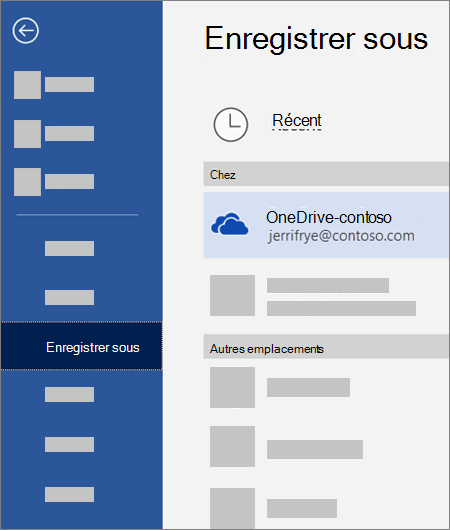
Remarques :
-
Microsoft peut limiter le nombre de fichiers que vous pouvez charger sur OneDrive chaque mois.
-
Dans tous les cas, respectez les droits d’auteur et soyez attentifs aux données que vous partagez en ligne. La copie ou le partage de contenu non autorisé constitue une violation du Contrat de services Microsoft.
Vous avez besoin d’une aide supplémentaire ?
|
|
Contacter le support
Pour obtenir un support technique, accédez à Contacter Support Microsoft, saisissez votre problème et sélectionnez Aide. Si vous avez encore besoin d’aide, sélectionnezContacter l’assistance à la clientèle pour être dirigé vers la meilleure option d’assistance à la clientèle. |
|
|
|
Administrateurs
|












